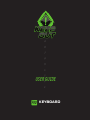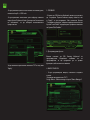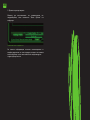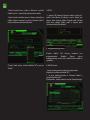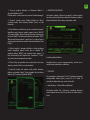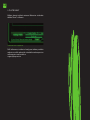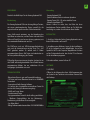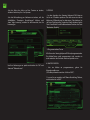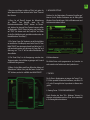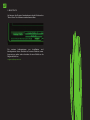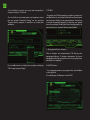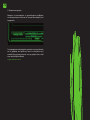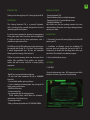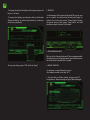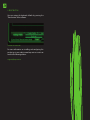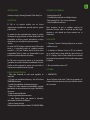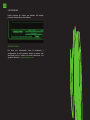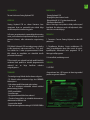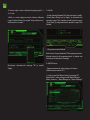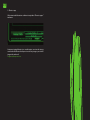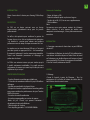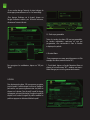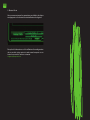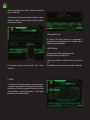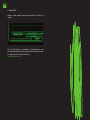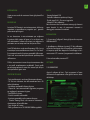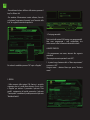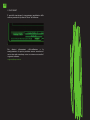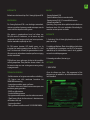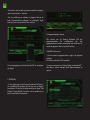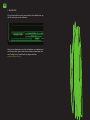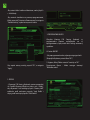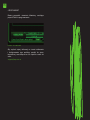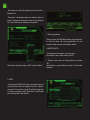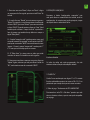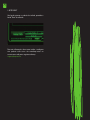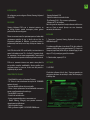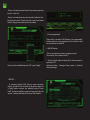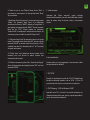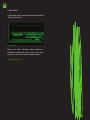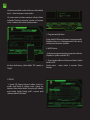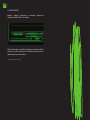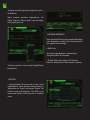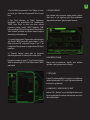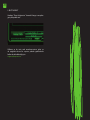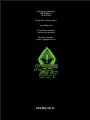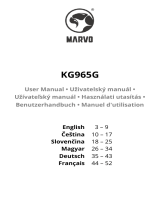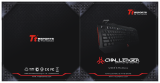USER GUIDE
KEYBOARD
F90
Seite wird geladen ...
Seite wird geladen ...
Seite wird geladen ...
Seite wird geladen ...
Seite wird geladen ...
Seite wird geladen ...
Seite wird geladen ...
Seite wird geladen ...
Seite wird geladen ...

DE
EINFÜHRUNG
Danke für die Wahl Keep Out der Gaming Keyboard F90.
Beschreibung
Das Gaming Keyboard F90 ist ein leistungsfähiges Tastatur,
mit einem atemberaubenden Design speziell für die
anspruchsvollsten professionellen Gamern entwickelt.
Seine Größe wurde optimiert, um die Verwaltung der
Spiel-Raum zu verbessern, und die Tasten sind auch in der
Höhe und Druck für eine bessere Leistung optimiert, mit
einer maximalen Reaktionszeit von 5 ms.
Die F90-Tasten sind mit LED-Hintergrundbeleuchtung
grün und die Intensität kann mit der Taste “Fn + Scrl
Lock” geändert werden. Es enthält auch 6 Makro
programmierbare Tasten. Alle Tasten sind abnehmbar so
dass eine perfekte Reinigung der Tastatur.
F90 verfügt über einen internen Speicher, der kann bis zu
drei Prole vollständig bearbeitbar. Diese Prole können
programmieren Makros, die am nützlichsten für ein
einzigartiges Spielerlebnis sein wird.
TECHNISCHE DATEN
- Beleuchtete Tasten in grün mit Dimmer-Beleuchtung.
-123 Tasten mit leisem Membran Leben bis zu 20.000.000
Tastendruck
- 3 anpassbare Prole-Gaming-Software.
- Es verfügt über 8 zusätzliche austauschbare Tasten für
eine bessere Gaming-Performance ausgelegt.
- WASD-und Cursor-Tasten.
- 9 media control Tasten
- 6 programmierbare Tasten für die Erstellung von Makros
- 1Berühren Gaming-Modus, der die Aktivierung /
Deaktivierung der Windows-Taste ermöglicht
- 2 m Nylon-Kabel
-Polling-Software variabel verzinslichen 125/250/500/1000Hz
Ieferumfang
· Gaming Keyboard F90
· Quick Installation Guide in mehreren Sprachen
· Gaming Tasten W, A, S, D und zusätzliche Cursor
· Software-Installations-CD
Hinweis: Stellen Sie sicher, dass das Paket die oben
beschriebenen Punkte enthält. Wenn ein Teil fehlt oder
beschädigt ist, wenden Sie sich bitte an Ihren Händler.
INSTALLATION
1. Anschluss: Verbinden Sie das Gaming Keyboard in einen
freien USB-Anschluss an Ihrem PC.
2. Installation unter Windows: Legen Sie die Installations-
CD in Ihr Laufwerk ein und doppelklicken Sie auf das
Symbol für Ihr PC oder Computer, doppelklicken Sie dann
auf das Diskettenlaufwerk in dem Sie die CD und booten
Sie das Installationsprogramm.
3. Einmal installiert, starten Sie Ihren PC.
SOFTWARE
1. LIGHTING
-Önen Sie die Software über Start - Alle Programme oder
das Symbol in der Taskleiste in der rechten unteren Ecke
des Desktops.

DE
-Um die Farbe des Lichts auf der Tastatur zu ändern,
drücken Sie die keysFn + Scrl Sperren.
-Um die Beleuchtung per Software zu ändern, auf die
Schaltäche “Erweiterte Einstellungen” klicken und
dann “Light Intensity”, wählen Sie die Intensität, das Sie
bevorzugen.
Um Ihre Änderungen zu speichern drücken Sie “OK” und
dann auf “Übernehmen”
2. PROFILE
- In dem Speicher des Gaming Keyboard F90, können
Sie bis zu 3 Prolen speichern. Nur auf einem von ihnen
klicken und “Übernehmen” zu aktivieren. Oder drücken Sie
die Taste “Prol erstellen”, Laden des Prols drücken Sie die
Taste “Load Prole” und Prol bearbeiten Drücken der Taste
“Bearbeiten Proole”
3. Programmierbare Tasten
Alle Tasten des Gaming Keyboard F90 sind programmierbar.
Die Media-Tasten nicht programmiert sind, werden sie
auch weiterhin die Funktion mit dem Symbol zu tun.
4. MACRO FUNTION
- Um ein Makro zu programmieren, gehen Sie
folgendermaßen vor:
(Zum Beispiel werden wir den Schlüssel “M1”)
1. Lassen Sie uns zunächst auf “Macro-Einstellung” klicken,
und drücken Sie auf “M1”
Makro zuweisen - Macro-Manager zu “Macro Manager”
önen

DE
5. ADVANCED SETTINGS
Drücken Sie die Registerkarte “Erweiterte Einstellungen”
können Sie die Tastatur-Funktionen wie die Polling-Rate
Windows-Taste Einstellungen, Schlüssel Reaktionszeit und
Lichtintensität ändern können.
2. Um eine neue ‘Macro’ erstellen, auf “Neu” und geben Sie
einen Namen für sie. Dann drücken Sie die “Enter”-Taste auf
Ihrer Tastatur.
3. Wenn Sie auf “Record”, beginnt die Aufzeichnung
der “Macro”. Zum Beispiel, wenn Sie die
Buchstabenkombination “WASD”, drücken Sie “Record”
und drücken Sie dann auf Ihrer Tastatur brennen wollen
die Buchstaben “WASD”. Wenn Sie fertig sind, klicken Sie
auf “STOP”. (Sie können auch die “Loop-Zeit” und füllen
Sie die Zeit-Schleife, die auch einstellen möchten oder das
Kontrollkästchen “Auto Delay” ‘)
3.1 Die Option “Loop-Zeit” bedeutet, wie oft Sie das Makro
zu wiederholen. Zum Beispiel, wenn Sie die Taste “M1” den
Befehl “WASD” eine bestimmte Anzahl von Malen (nur 1-5
mal) wiederholt werden soll, aktivieren Sie “Loop-Zeit” und
Änderung von “1” bis “5” oft Sie wollen Wiederholen Sie
diesen Makro.
3.2 Die “Auto Delay” ist die Verzögerung zwischen den
Tastatureingaben, die im Makro eingetragen sind. Sie wird
in Millisekunden gemessen.
3.3 Wenn Sie das Makro nach Ihren Wünschen haben, auf
“Übernehmen” klicken. Nun jedes Mal, wenn Sie die Taste
“M1” drücken, werden Sie schriftlich den Befehl “WASD”.
6 Multimediatasten
Die Media-Tasten nicht programmiert sind, werden sie
auch weiterhin die Funktion mit dem Symbol zu tun.
7. “FN” KEYS
Die Fn-Taste in Kombination mit einigen der Tasten F1 bis
F12 führt spezielle Multimedia-Funktionen, wie zB die FN
+ F3 oder F4 ermöglicht die Ansprechzeit ist kleiner oder
größer.
8. Gaming-Tasten - “LOCK VON WINDOWS KEY”
Durch Drücken der Taste “FN + Windows-” können Sie
aktivieren oder deaktivieren diese Taste, die es manchmal
in Ihr Gaming behindern können.

DE
TECHNISCHE UNTERSTÜTZUNG
Für weitere Informationen zur Installation und
Konguration dieses Produkt auf unserer Website www.
keep-out.eu gehen oder schreiben Sie eine E-Mail an die
folgende Adresse:
support@keep-out.eu
9. RESET-TASTE
Sie können die Tastatur Standardwerte durch Drücken der
“Reset-Taste” der Software wiederherzustellen.
Seite wird geladen ...
Seite wird geladen ...
Seite wird geladen ...
Seite wird geladen ...
Seite wird geladen ...
Seite wird geladen ...
Seite wird geladen ...
Seite wird geladen ...
Seite wird geladen ...
Seite wird geladen ...
Seite wird geladen ...
Seite wird geladen ...
Seite wird geladen ...
Seite wird geladen ...
Seite wird geladen ...
Seite wird geladen ...
Seite wird geladen ...
Seite wird geladen ...
Seite wird geladen ...
Seite wird geladen ...
Seite wird geladen ...
Seite wird geladen ...
Seite wird geladen ...
Seite wird geladen ...
Seite wird geladen ...
Seite wird geladen ...
Seite wird geladen ...
Seite wird geladen ...
Seite wird geladen ...
Seite wird geladen ...
Seite wird geladen ...
Seite wird geladen ...
Seite wird geladen ...
Seite wird geladen ...
Seite wird geladen ...
Seite wird geladen ...
Seite wird geladen ...
Seite wird geladen ...
Seite wird geladen ...
Seite wird geladen ...
Seite wird geladen ...
Seite wird geladen ...
Seite wird geladen ...
Seite wird geladen ...
Seite wird geladen ...
Seite wird geladen ...
Seite wird geladen ...
Seite wird geladen ...
Seite wird geladen ...
Seite wird geladen ...
Seite wird geladen ...
Seite wird geladen ...
Seite wird geladen ...
Seite wird geladen ...
-
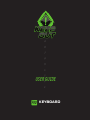 1
1
-
 2
2
-
 3
3
-
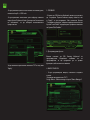 4
4
-
 5
5
-
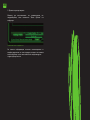 6
6
-
 7
7
-
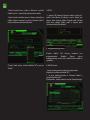 8
8
-
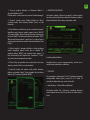 9
9
-
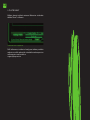 10
10
-
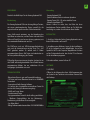 11
11
-
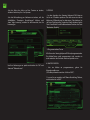 12
12
-
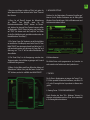 13
13
-
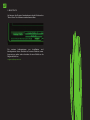 14
14
-
 15
15
-
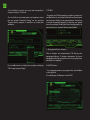 16
16
-
 17
17
-
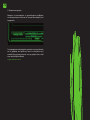 18
18
-
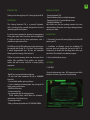 19
19
-
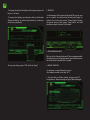 20
20
-
 21
21
-
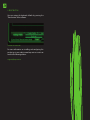 22
22
-
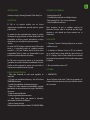 23
23
-
 24
24
-
 25
25
-
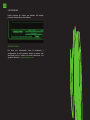 26
26
-
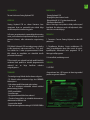 27
27
-
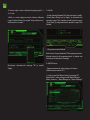 28
28
-
 29
29
-
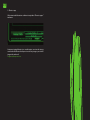 30
30
-
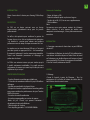 31
31
-
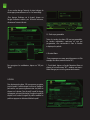 32
32
-
 33
33
-
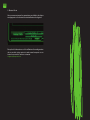 34
34
-
 35
35
-
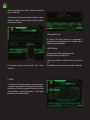 36
36
-
 37
37
-
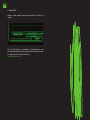 38
38
-
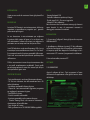 39
39
-
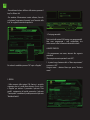 40
40
-
 41
41
-
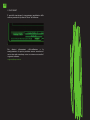 42
42
-
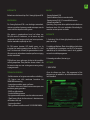 43
43
-
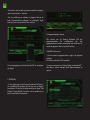 44
44
-
 45
45
-
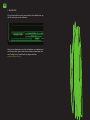 46
46
-
 47
47
-
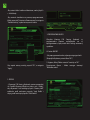 48
48
-
 49
49
-
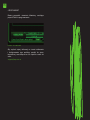 50
50
-
 51
51
-
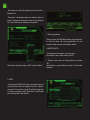 52
52
-
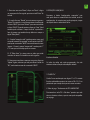 53
53
-
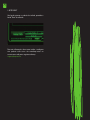 54
54
-
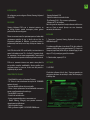 55
55
-
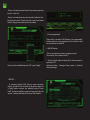 56
56
-
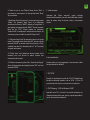 57
57
-
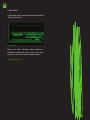 58
58
-
 59
59
-
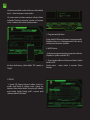 60
60
-
 61
61
-
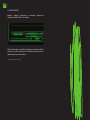 62
62
-
 63
63
-
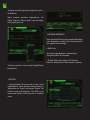 64
64
-
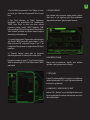 65
65
-
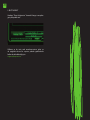 66
66
-
 67
67
-
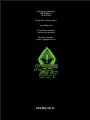 68
68
in anderen Sprachen
- English: KeepOut F90 User guide
- français: KeepOut F90 Mode d'emploi
- español: KeepOut F90 Guía del usuario
- italiano: KeepOut F90 Guida utente
- Nederlands: KeepOut F90 Gebruikershandleiding
- slovenčina: KeepOut F90 Užívateľská príručka
- português: KeepOut F90 Guia de usuario
- polski: KeepOut F90 instrukcja
- čeština: KeepOut F90 Uživatelská příručka
- eesti: KeepOut F90 Kasutusjuhend
- Türkçe: KeepOut F90 Kullanici rehberi
- română: KeepOut F90 Manualul utilizatorului
Verwandte Artikel
Andere Dokumente
-
ZALMAN ZM-K700M Benutzerhandbuch
-
Trust GXT 890 Benutzerhandbuch
-
Trust GXT 890 Benutzerhandbuch
-
Perixx PX-5300 Benutzerhandbuch
-
Genesis Lith 400 RGB Quick Installation Manual
-
Cherry G80-3000N RGB TKL Corded TKL Keyboard Benutzerhandbuch
-
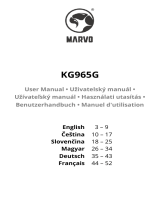 Marvo KG965G Mechanical Keyboard Benutzerhandbuch
Marvo KG965G Mechanical Keyboard Benutzerhandbuch
-
Logitech G710+ Bedienungsanleitung
-
Trust GXT 31 Benutzerhandbuch
-
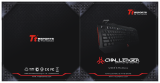 Tt eSPORTS Challenger Benutzerhandbuch
Tt eSPORTS Challenger Benutzerhandbuch